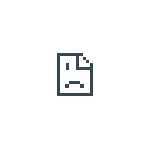
Selles juhendis detailid error_connection_reseti vea põhjuste kohta ja selle vea parandamiseks kroomi ja teiste kroomi brauserite parandamiseks tingimusel, et see on võimalik.
- Vea põhjused
- Kuidas Fix err_connection_reseti viga
- Video vigade parandamiseks "Ühendi lähtestamine"
- Täiendavaid võimalusi
Vea "ühendi lähtestamine" põhjused
Kui pöördute internetis mis tahes saidile, loob brauser ühenduse serveriga, kus see sait on. Kui kõik läheb sujuvalt - näete saidi sisu.
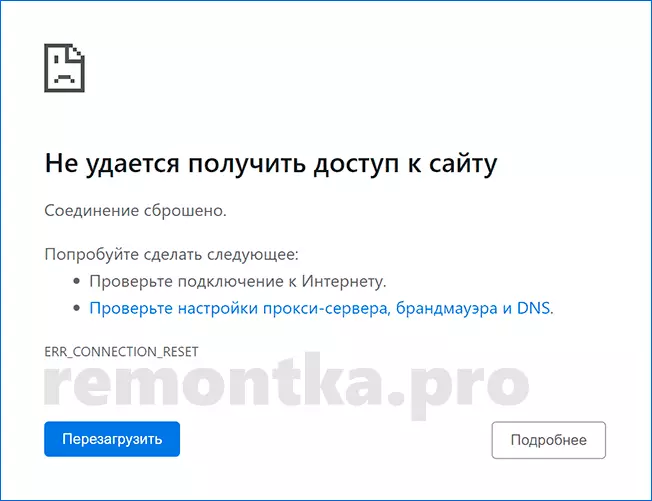
Mõnel juhul ei ole mingil juhul võimalik ühenduse luua ühenduse loomiseks, sel juhul lähtestatakse ja näete sõnumit Er_connection_reset. Põhjuseks võib olla nii teie osa kui ka serverist, kuhu te pöördusid.
Kuidas Fix err_connection_reseti viga
Enne jätkamist pöörake tähelepanu järgmistele lihtsatele punktidele:- Kui "ühendus lähtestatakse" aruanded ainult mõned üks sait ja ülejäänud avatakse tavaliselt, võib-olla - need on ajutised probleemid kohapeal ise ja sa peaksid ootama ainult siis, kui see teenib seda korralikult. Täiendava kontrolli saamiseks võite proovida minna teisele brauserile või teisele seadmele samale saidile.
- Kui te ühendate ruuteri kaudu, siis te ei hooli soovitust selle taaskäivitamiseks: lülitage see väljapoole välja, oodake paar sekundit, lülitage uuesti sisse.
Kui need kaks elementi ei tulnud teie olukorda, peaksite proovima järgmisi ERR_CONNEXEN_RESETi veaparandusmeetodeid.
Puhverserveri keelamine (ja parameetrite automaatselt määratlemine)
Enne väljalülitamist puhverserverisse süsteemi tasandil, kaaluge: kui arvuti või brauseris rakendatud VPN või volikirjad on teie arvutisse või brauseris paigaldatud, proovige neid keelata ja kontrollida, kas viga salvestatakse. Kui need ei ole, järgige neid samme:
- Avage juhtpaneel (Windows 10-s, saate kasutada tegumiribal otsingut) ja minge "brauseri omadustele" (või võrgu- ja Interneti-brauseri omadused).
- Avaneb aknas, klõpsake vahekaardil "Ühendused" ja klõpsake nupul "Setup Network".

- Järgmisel aknas eemaldage kõik märgid, sealhulgas parameetrite automaatne määratlus "ja rakendage seadeid. Loe edasi: kuidas eemaldada puhverserverit Windows 10, 8.1 ja Windows 7.

Pärast seda kontrollige, kas probleem lahendati.
Lähtestage Winsock
Eelmise sammu tulemuse puudumisel proovige järgmist:- Käivita käsurea nimel administraatori (kuidas seda teha)
- Sisestage Retsh Winsocki resetu käsu vajutage Enter.
- Pärast sõnumit käsu eduka täitmise kohta taaskäivitage arvuti.
Vahemälu brauseri puhastamine
Mõnikord on viga ERROR_CONNECTING_RESET põhjustatud selle saidi salvestatud vahemälu andmete vastuolu ja saidi praeguse versiooni vastuolu. Sellisel juhul võib vahemälu puhastamine brauseris töötada. Google Chrome'is toimub see järgmiselt ( Tähelepanu: Pärast vahemälu puhastamist peate olema vaja uuesti sisestada saite, kus sa olid volitatud):
- Minge menüüsse Seaded ja "Privaatsus ja turvalisus" jaotises klõpsake "Tühjenda lugusid". Või lihtsalt sisestage Chrome'i: // Seaded / ClearBrowserdata aadressiribal

- "Ajavahemikus" valdkonnas täpsustage "kogu aeg" ja klõpsake "Kustuta andmed".
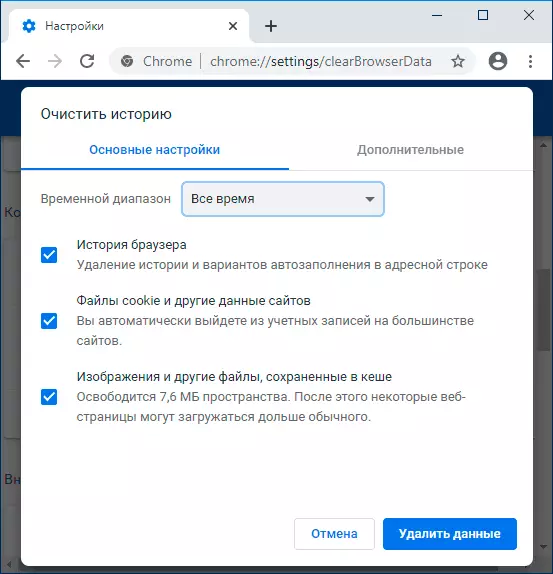
Pärast vahemälu eemaldamist taaskäivitage brauser ja kontrollige, kas sait avaneb nüüd.
Video juhised vea parandamiseks "Ühendi lähtestamine"
Täiendavad lahendusmeetodid
Kui pakutud võimalustest ei töötanud midagi - siis täiendavate nüansside loetelu, mis võivad mõjutada ERR_CONNEECT_RESETi viga brauseris:
- Kolmandate isikute viirusetõrje (kaasa arvatud nende laienemine brauseris) ja tulemüürid - proovige neid keelata.
- Kaasas "Wi-Fi jaotus" sülearvutist (mobiilne kuum koht). Püüdke seda välja lülitada, kui seda kasutatakse.
- Probleemid võrgukaardi draiverite või Wi-Fi adapteriga - proovige neid värskendada. TÄHELEPANU: UPDATE - ei tähenda seadmehalduri nupule klõpsamist, see tähendab ametliku juhi käsitsi allalaadimist emaplaadi või sülearvuti veebisaidilt ja installige see.
- Proovige seadistada suurema MTU suuruse või pigem - Windows 10 standard suurus on standardne standardne, vajutage Win + R, sisestage NCPA.CPL-i ja vaadake oma Interneti-ühenduse täpset nime. Seejärel käivitage käsureal administraatori nimel käsu, asendades võrgu nime oma: Netsh Interface IPv4 Set Subinterace "SSES_NAME" MTU = 1500 kauplus = püsiv
- Proovige DNS-vahemälu puhastamist.
- Kui teil on Windows 10, proovige võrgu parameetreid automaatselt lähtestada.
- Teoreetiliselt on võimalik, et teenuseosutaja probleem. Sellisel juhul kõik seadmed samas võrgus teatavad, et ühendus lähtestatakse, kui ühendatud saitidega.
Loodan, et üks meetodid töötavad teie puhul ja kui jah, siis jagate kommentaare, mis täpselt oli probleem.
